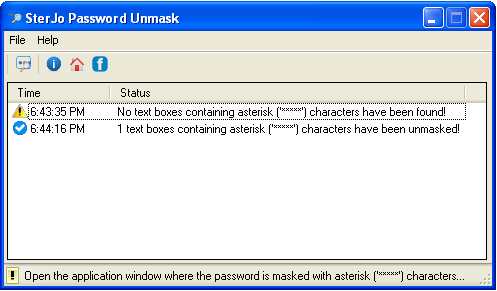
Переглянути паролі, які приховані під зірочками, можна спробувати утилітою SterJo Password Unmask. Це безкоштовна програма, яка пропонується в звичайній та портативній версії.
Скажу зразу, що протестувати я її не зміг. Програма видавала помилку.
Застосувати утиліту ви зможете не скрізь, а лише у тих полях, які являються текстовими. У браузерах Chrome, Mozilla та інших у вас нічого подивитися не вийде. А от якщо ви забули пароль в програмах CuteFTP, Microsoft Outlook та деяких інших, то можете спробувати.
Сторінка утиліти SterJo Password Unmask
BulletsPassView
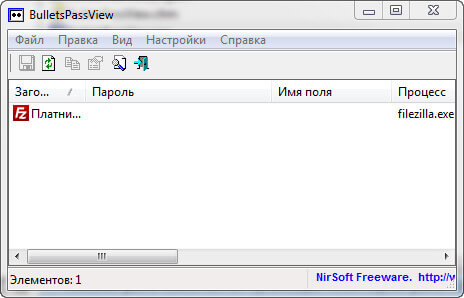
Рекомендую звернути увагу на аналогічну утиліту від відомого розробника програмного забезпечення – BulletsPassView. Вона не потребує встановлення та може використовуватися зі знімного носія. Правда вже давно не оновлювалася. Але на сайті NirSoft наявні інші утиліти для відновлення забутих паролів від різних програм.
BulletsPassView показує у вікні знайдені паролі та дає змогу їх зберегти в одному із форматів: text/html/csv/xml. Програма підтримує Юнікод, тому коректно показує паролі, що збережені в неанглійських символах.
Для русифікації або українізації потрібно завантажити потрібну локалізацію з сайту, розпакувати архів та помістити файл BulletsPassView_lng у теку з програмою.
На жаль, ні в FileZilla, ні в Outlook 2016 у моєму випадку програма пароль не показала.








